Laporan Membuat Sertifikat
Di aplikasi openoffice.org
Ø Pertama untuk membuat flasdisk agar bias dibaca di virtual box, karena gambar saya ada di flasdisk, cara sebagai berikut. Klik setting.
Ø Kemudian pilih USB dan beri centang pada tulisan enable
Ø
Ø Kemudian pilih gambar fd+
Ø Setelah itu akan muncul flasdisk yang akan dimasukan.
Ø Setelah itu klik start untuk menjalankan mesin.
Ø Kemudian pilih office setelah itu pilih office kemudian openoffice.org.word prosesor
Ø Setelah itu akan muncul tampilan awalnya seperti di bawah ini.
Ø Setelah itu pilih format kemudian object
Ø Setelah itu pilih menu background dan pilih grafic
Ø Setelah itu pilih browser untuk memilih gambar background yang akan digunakan.
Ø Setelah itu pilih gambarnya kemudian klik open.
Ø Setelah itu pilih Area untuk full gambar tanpa terpotong, kemudian klik ok
Ø Setelah background terpasang, Tuliskan judulnya terlebih dahulu.
Ø Setelah itu tuliskan sertifikat tersebut ditujukan kepada siapa.
Ø Setelah itu beri kata-kata selamat atau ucapan selamat untuk bagian isinya.
Ø Setelah itu beri nama pihak atau perwakilan pihak yang terlibat.
Ø Setelah itu, untuk memasukan gambar klik insert pilih picture kemudian pilih from file dan cari gambar yang akan di masukan.
Ø Setelah itu seret gambar yang sudah di masukan ke tempat yang diinginkan.
Ø Hasilnya akan seperti di bawah ini.
Nama : Sandi Eko Eriyanto
Kelas : 10 TKJ 2
Absen : 37








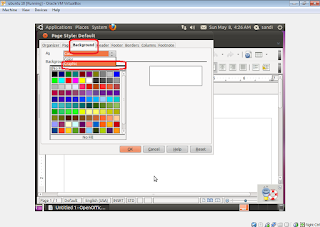

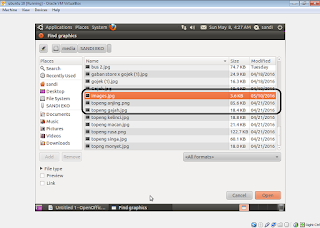

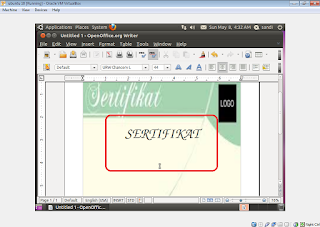






Tidak ada komentar:
Posting Komentar